
Αυτό το λογισμικό θα διατηρήσει τους οδηγούς σας σε λειτουργία και σε λειτουργία, διατηρώντας έτσι ασφαλή από συνηθισμένα σφάλματα υπολογιστή και αστοχία υλικού. Ελέγξτε όλα τα προγράμματα οδήγησης τώρα σε 3 εύκολα βήματα:
- Κατεβάστε το DriverFix (επαληθευμένο αρχείο λήψης).
- Κάντε κλικ Εναρξη σάρωσης για να βρείτε όλα τα προβληματικά προγράμματα οδήγησης.
- Κάντε κλικ Ενημέρωση προγραμμάτων οδήγησης για να λάβετε νέες εκδόσεις και να αποφύγετε δυσλειτουργίες του συστήματος.
- Το DriverFix έχει ληφθεί από το 0 αναγνώστες αυτόν τον μήνα.
iTunes είναι μια από τις πιο δημοφιλείς πλατφόρμες πολυμέσων στον κόσμο και παρόλο που είναι προϊόν της Apple, είναι επίσης διαθέσιμη για χρήστες λειτουργικών συστημάτων Windows και τα Windows 10 δεν διαφέρουν. Επομένως, εάν θέλετε να χρησιμοποιήσετε το iTunes στα Windows 10, ακολουθούν όλα όσα πρέπει να γνωρίζετε σχετικά με τη λήψη του iTunes, την εισαγωγή πολυμέσων και την αγορά από το iTunes Store στον υπολογιστή σας Windows 10.
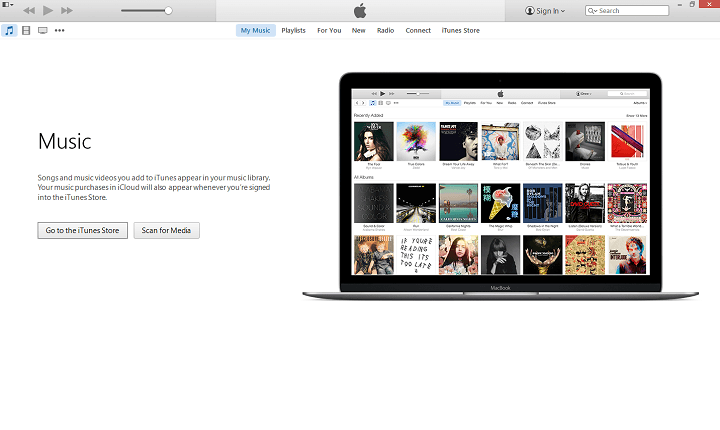
Πώς να εγκαταστήσετε το iTunes στα Windows 10
Είτε κάνετε εγκατάσταση iTunes Για πρώτη φορά, ή την ενημέρωση, η μέθοδος είναι η ίδια. Απλώς κατεβάστε το αρχείο εγκατάστασης και αν το εγκαθιστάτε για πρώτη φορά, συνήθως θα εγκατασταθεί στον υπολογιστή σας, διαφορετικά θα ενημερώσει απλώς την τρέχουσα έκδοση του iTunes που είναι εγκατεστημένη στον υπολογιστή σας Windows 10. Αυτό ακριβώς πρέπει να κάνετε:
- Μετάβαση σε αυτήν τη διεύθυνση: www.apple.com/itunes.
- Κάντε κλικ στο μπλε Λήψη iTunes πάνω δεξιά.
- Κάντε κλικ στο Κατεβάστε τώρα κουμπί.
- Κάντε κλικ στη λήψη, μόλις ολοκληρωθεί, για να ξεκινήσετε το πρόγραμμα εγκατάστασης. Μόλις κατεβάσετε το πρόγραμμα εγκατάστασης, απλώς ξεκινήστε το και ακολουθήστε περαιτέρω οδηγίες εγκατάστασης.
Αυτό είναι, τώρα έχετε εγκαταστήσει την τελευταία έκδοση του iTunes στον υπολογιστή σας. Ακολουθήστε περαιτέρω οδηγίες από αυτό το άρθρο για να μάθετε πώς να δημιουργήσετε ένα Apple ID, να εισαγάγετε τη μουσική σας, να εγγραφείτε σε υπηρεσίες και πολλά άλλα.
Πώς να δημιουργήσετε ένα Apple ID για το iTunes στα Windows 10
Εάν δεν χρησιμοποιείτε τη δική σας μουσική, θα πρέπει να δημιουργήσετε ένα Apple ID για να αγοράσετε μουσική, ταινίες και εφαρμογές από το iTunes. Έτσι, εάν δεν έχετε ήδη Apple ID, μπορείτε να το δημιουργήσετε μέσω του iTunes στον υπολογιστή σας Windows 10. Να τι πρέπει να κάνετε:
- Κάντε κλικ στο κουμπί Είσοδος κοντά στην επάνω δεξιά γωνία της οθόνης, ακριβώς δίπλα στη γραμμή αναζήτησης.
- Θα σας ζητηθεί να συνδεθείτε ή να δημιουργήσετε το Apple ID σας, οπότε απλώς κάντε κλικ στο Δημιουργήστε Apple ID παρακάτω κουμπί.
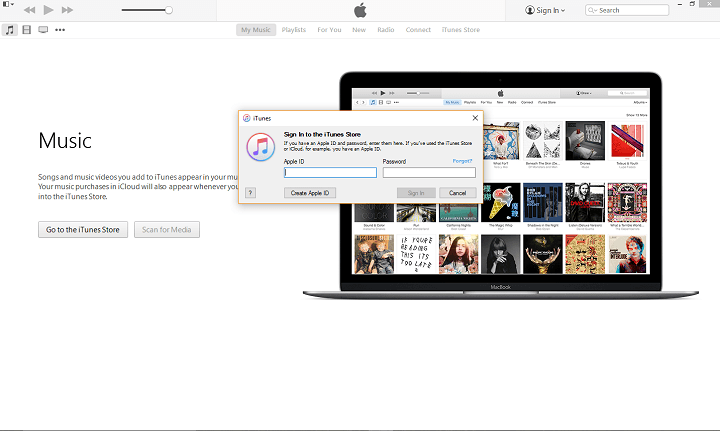
- Κάντε κλικ Να συνεχίσει στην επόμενη οθόνη, τότε Συμφωνώ στους όρους και τις προϋποθέσεις.
- Συμπληρώστε τις απαιτούμενες πληροφορίες, όπως διεύθυνση e-mail, ερωτήσεις ασφαλείας και κωδικό πρόσβασης. Προαιρετικά συμπεριλάβετε μια δευτερεύουσα διεύθυνση e-mail και επιλέξτε τα ενημερωτικά δελτία. Κάντε κλικ Να συνεχίσει όταν είναι έτοιμο.
- Συμπληρώστε μια διεύθυνση χρέωσης στην επόμενη οθόνη και παρέχετε προαιρετικά στοιχεία πληρωμής μέσω πιστωτικής κάρτας. Κάντε κλικ Δημιουργήστε Apple ID κάτω δεξιά.
- Ελέγξτε το e-mail σας για ένα μήνυμα επαλήθευσης και κάντε κλικ στον σύνδεσμο που παρέχεται για να ολοκληρώσετε τη διαδικασία.
Εάν θέλετε να αγοράσετε και να κατεβάσετε εφαρμογές από το κατάστημα, θα πρέπει επίσης να προσθέσετε τα στοιχεία πληρωμής σας. Δείτε πώς μπορείτε να το κάνετε:
- Κάντε κλικ στο εικονίδιο Apple ID στο επάνω δεξιό μέρος της οθόνης, συνδεθείτε και κάντε κλικ στο Πληροφορίες λογαριασμού.
- Στην Περίληψη Apple ID, θα βρείτε τα στοιχεία πληρωμής. Κάντε κλικ στο Επεξεργασία κουμπί.
- Στην επόμενη οθόνη, επιλέξτε τον τρόπο πληρωμής σας, εισαγάγετε τις απαιτούμενες πληροφορίες και κάντε κλικ στο Ολοκληρώθηκε κάτω δεξιά.
Τώρα έχετε ρυθμίσει το Apple ID σας και είστε έτοιμοι να χρησιμοποιήσετε τα προϊόντα της Apple στον υπολογιστή σας Windows 10.
Πώς να εισαγάγετε μουσική και βίντεο στο iTunes στα Windows 10
Δεν χρειάζεται να αγοράσετε κάθε τραγούδι από το iTunes Store, καθώς μπορείτε να εισαγάγετε το δικό σας τραγούδι. Μόλις ξεκινήσετε το iTunes για πρώτη φορά, θα σας ζητήσει να κάνετε σάρωση για πολυμέσα και εάν ορίσετε αυτήν την επιλογή, θα περιλαμβάνει όλα τα μέσα από τον υπολογιστή σας στη συσκευή αναπαραγωγής iTunes. Αν θέλετε να το παραλείψετε για τώρα και να το κάνετε αργότερα, δείτε πώς μπορείτε να εισαγάγετε τα πολυμέσα σας στο iTunes:
- Κάντε κλικ Αρχείο στο μενού στο επάνω μέρος του παραθύρου iTunes
- Κάντε κλικ Προσθήκη φακέλου στη βιβλιοθήκη…
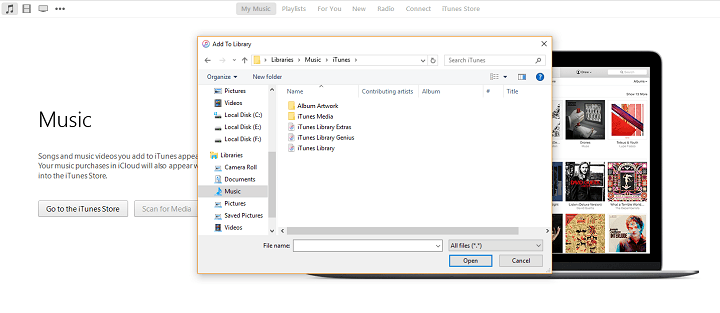
- Απλώς περιηγηθείτε στους φακέλους σας και προσθέστε μουσική που θέλετε (κάντε το ίδιο για βίντεο και άλλα μέσα).
Πώς να αγοράσετε από το iTunes Store στα Windows 10
Φυσικά, ένας από τους κύριους σκοπούς της εφαρμογής iTunes, εκτός από την ακρόαση μουσικής και την παρακολούθηση ταινιών, είναι η αγορά μουσικής και ταινιών και τηλεοπτικών εκπομπών. Ωστόσο, προτού ξεκινήσουμε, πρέπει να βεβαιωθείτε ότι το Apple ID σας έχει επαληθεύσει τα στοιχεία πληρωμής, αν όχι, απλώς ακολουθήστε τα παραπάνω βήματα και μόλις ολοκληρώσετε τα πάντα, είστε έτοιμοι να αγοράσετε.
Δείτε πώς μπορείτε να αγοράσετε τα επιθυμητά μέσα από το iTunes:
- Ανοίξτε το iTunes και μεταβείτε στο iTunes Store.
- Αν θέλετε να αγοράσετε μερικά από τα επιλεγμένα αντικείμενα από το κατάστημα, απλώς κάντε κλικ σε αυτό, διαφορετικά, αναζητήστε το αγαπημένο σας τραγούδι, ταινία ή τηλεοπτική εκπομπή.

- Μόλις βρείτε αυτό που θέλετε να αγοράσετε, κάντε κλικ στην τιμή και θα σας ζητηθεί να εισαγάγετε το Apple ID σας.
- Εισαγάγετε το Apple ID σας, ακολουθήστε περαιτέρω οδηγίες και ολοκληρώστε την αγορά.
- Μόλις αγοράσετε ένα στοιχείο, θα εμφανιστεί στη βιβλιοθήκη iTunes σας, πιο συγκεκριμένα θα είναι διαθέσιμο στην ενότητα Η μουσική μου, οι ταινίες μου ή οι τηλεοπτικές εκπομπές μου.
Τώρα γνωρίζετε σχεδόν τα πάντα σχετικά με την εγκατάσταση και τη χρήση του iTunes στον υπολογιστή σας των Windows 10. Πείτε μας στα σχόλια, ποια υπηρεσία προτιμάτε περισσότερο, iTunes ή Groove Music;
Διαβάστε επίσης: Επιδιόρθωση: Το Windows 10 Media Player δεν θα αντιγράψει μουσική στα Windows 10


